PowerPoint 365: Πώς να Εισάγετε Διαφάνειες από Άλλο Αρχείο Παρουσίασης

Ένας οδηγός που δείχνει πώς να εισάγετε διαφάνειες από άλλο αρχείο παρουσίασης Microsoft PowerPoint 365.
Αντιμετωπίζετε επαναλαμβανόμενες επιθέσεις πειρατείας στα εισερχόμενα email σας μέσω διευθύνσεων URL ηλεκτρονικού ψαρέματος, κακόβουλων συνημμένων και απειλών στο cloud; Έχετε ακούσει για το Mimecast for Outlook για προηγμένη προστασία email, αλλά δεν ξέρετε πώς να το χρησιμοποιήσετε; Ήρθατε στο σωστό μέρος!
Οι απειλές που βασίζονται σε email για προσωπικά και επιχειρηματικά δεδομένα αυξάνονται. Είναι η πιο προσιτή, φθηνή και υψηλού ποσοστού επιτυχίας λειτουργία που οι χάκερ λατρεύουν να αναπτύσσουν ενάντια στους στόχους τους.
Επαγγελματίες, ιδιώτες και επιχειρήσεις βασίζονται σε εργαλεία τρίτων για τον αποκλεισμό των απειλών hacking που βασίζονται σε email. Τέτοια εργαλεία έρχονται με εκτεταμένες λειτουργίες ευφυΐας στον κυβερνοχώρο και αδιάβροχες δυνατότητες. Έτσι, αυτά τα εργαλεία σας βοηθούν να κρατήσετε μακριά τους χάκερ.
Ένα τέτοιο δημοφιλές εργαλείο είναι το Mimecast. Διαφορετικά μεγέθη και τύποι επιχειρήσεων, συμπεριλαμβανομένων επαγγελματιών και σημαντικών ατόμων, χρησιμοποιούν αυτό το εργαλείο για την προστασία των δεδομένων τους όταν χρησιμοποιούν μηνύματα ηλεκτρονικού ταχυδρομείου στον Ιστό ή σε μια εφαρμογή για υπολογιστές όπως το Microsoft Outlook.
Εάν θέλετε επίσης να προστατεύσετε τα προσωπικά και επαγγελματικά σας δεδομένα από επιθέσεις hacking όταν χρησιμοποιείτε email και ελπίζετε να χρησιμοποιήσετε το Mimecast, διαβάστε αυτό το άρθρο μέχρι το τέλος. Το άρθρο θα εξηγήσει τα χαρακτηριστικά του, ώστε να μπορείτε να χρησιμοποιήσετε το εργαλείο αποτελεσματικά.
Τι είναι το Mimecast για το Outlook;
Το Mimecast είναι ένα λογισμικό ασφαλείας ηλεκτρονικού ταχυδρομείου που προστατεύει τα email και τα συνημμένα σας από επιθέσεις πειρατείας σε εφαρμογές ηλεκτρονικού ταχυδρομείου που βασίζονται στον ιστό και σε αυτόνομο λογισμικό email.
Η ομάδα πληροφοριών ασφάλειας ψηφιακών δεδομένων πίσω από αυτό το εργαλείο εξερευνά συνεχώς τον επιφανειακό, βαθύ και σκοτεινό ιστό για τα πιο πρόσφατα πρωτόκολλα των χάκερ για να υποτάξει το σύστημα ασφαλείας email σας.
Στη συνέχεια, μέσω του Mimecast, η ομάδα προωθεί την πιο πρόσφατη ευφυΐα κυβερνοασφάλειας στην εφαρμογή email σας, έτσι ώστε, συνεργαζόμενη με το Mimecast, να μπορεί να σταματήσει κάθε είδους απόπειρες εισβολής email.
Αυτό το εργαλείο ασφάλειας email λειτουργεί με πολλά προγράμματα-πελάτες email και εφαρμογές αποστολής email, συμπεριλαμβανομένου του Microsoft Outlook. Η εφαρμογή ή η προσθήκη που εγκαθιστάτε στην εφαρμογή Outlook είναι γνωστή ως προσθήκη Mimecast για Outlook ή προσθήκη Mimecast για Outlook.
Οι δυνατότητες ασφαλείας email του Mimecast για το Outlook
Το Mimecast είναι κατάλληλο για τα ακόλουθα τρωτά σημεία οποιουδήποτε προγράμματος-πελάτη ηλεκτρονικού ταχυδρομείου, συμπεριλαμβανομένου του Outlook:
1. Συμβιβασμούς για επιχειρήσεις ή προσωπικά μηνύματα ηλεκτρονικού ταχυδρομείου υψηλής τεχνολογίας
Οι χάκερ χρησιμοποιούν phishing και άλλες τακτικές κοινωνικής μηχανικής για να διακυβεύσουν τα προσωπικά και επαγγελματικά σας email. Για να νικήσει τέτοιες επιθέσεις και να σας κρατά πάντα σε εγρήγορση σχετικά με τις εισβολές email, το Mimecast αναπτύσσει ανίχνευση ανωμαλιών και ανάλυση συμπεριφοράς βάσει τεχνητής νοημοσύνης για να εντοπίσει κακούς ηθοποιούς και κακόβουλες εφαρμογές που κρύβονται σε ένα email.
2. Συγκομιδή διαπιστευτηρίων
Απομονώνει τις εφαρμογές πελάτη email που βασίζονται σε πρόγραμμα περιήγησης από τις συνήθεις δραστηριότητες περιήγησης. Τέτοιες τακτικές βοηθούν στην αποτροπή της αντιγραφής των διαπιστευτηρίων email σας από έξυπνους χάκερ χειραγωγώντας τα κενά ασφαλείας του προγράμματος περιήγησης ιστού.
3. Εντοπισμός και καταστροφή μηνυμάτων ηλεκτρονικού ψαρέματος (phishing).
Ένα κρυπτογραφημένο πρόγραμμα AI εκτελείται πάντα όταν χρησιμοποιείτε το Mimecast for Outlook στον επαγγελματικό ή τον προσωπικό σας υπολογιστή. Ως εκ τούτου, όταν κάνετε κλικ σε ένα μήνυμα ηλεκτρονικού ταχυδρομείου που περιέχει έναν σύνδεσμο ηλεκτρονικού ψαρέματος ή κακόβουλου λογισμικού που είναι μεταμφιεσμένος ως σημαντικό αρχείο, η προσθήκη Mimecast για το Outlook συλλαμβάνει αυτόματα το κιτ phishing και το απομονώνει.
Επίσης, σας βοηθά να αναπτύξετε αυστηρές πολιτικές επαγγελματικών μηνυμάτων ηλεκτρονικού ταχυδρομείου για επιτόπιους και απομακρυσμένους υπαλλήλους, έτσι ώστε το εργατικό δυναμικό να γίνεται πιο προσεκτικό σχετικά με την αναφορά μηνυμάτων ηλεκτρονικού ψαρέματος.
4. Επίθεση Εφοδιαστικής Αλυσίδας

Οι δυνατότητες ασφαλείας email του Mimecast για το Outlook
Οι χάκερ μπορούν να οδηγήσουν τα στελέχη της επιχείρησής σας σε έναν δόλιο ιστότοπο που μοιάζει με τον ιστότοπο της εταιρείας σας. Στη συνέχεια, τα στελέχη χτυπούν τα διαπιστευτήριά τους και οι χάκερ τα κλέβουν αμέσως. Το Mimecast για το Outlook χρησιμοποιεί μια σειρά από έννοιες κυβερνοασφάλειας όπως οι ακόλουθες για να προστατεύσει την εταιρεία σας από τέτοιες σοβαρές παραβιάσεις δεδομένων:
5. Συνημμένα με κακόβουλη πρόθεση
Η προσθήκη Mimecast για το Outlook διαθέτει μια σειρά συστημάτων κυβερνοασφάλειας για την προστασία των δραστηριοτήτων ηλεκτρονικού ταχυδρομείου που βασίζονται στο Outlook από κακόβουλα συνημμένα. Πρώτον, χρησιμοποιεί το περίτεχνο ενημερωτικό περιεχόμενό του σχετικά με την προστασία από το ηλεκτρονικό ταχυδρομείο μεταξύ των χρηστών. Δημιουργεί επίσης ασκήσεις απειλών και προσομοιώσεις για να ελέγξει το επίπεδο ετοιμότητας εσάς και της ομάδας σας να σταματήσετε κακόβουλα συνημμένα.
Επιπλέον, το εργαλείο ασφαλείας ηλεκτρονικού ταχυδρομείου χρησιμοποιεί επίσης μια τεχνητή νοημοσύνη για να αναλύσει γρήγορα ένα συνημμένο πριν κάνετε κλικ για λήψη του και εμφανίσει μια ειδοποίηση ότι το συνημμένο είναι κακόβουλο.
6. Χειρισμός μη συμμορφούμενης συμπεριφοράς
Το Mimecast for Outlook παρακολουθεί πάντα οποιονδήποτε χρησιμοποιεί το Outlook ή την εφαρμογή web για αποστολή email από έναν επαγγελματικό λογαριασμό. Εάν παρατηρήσει οποιαδήποτε ανωμαλία στη συμπεριφορά αποστολής email οποιουδήποτε μέλους της ομάδας, σταματά αυτόματα το email να φτάσει στον προορισμό.
Αποστέλλει επίσης μια ειδοποίηση σε εσάς ή σε άλλα ενδιαφερόμενα μέρη, ώστε να αποτραπούν τέτοιες ενέργειες στο μέλλον.
Κατεβάστε το Mimecast για το Outlook
Το Mimecast προσφέρει δωρεάν δοκιμή 30 ημερών για περιπτώσεις προσωπικής και επαγγελματικής χρήσης. Δεν χρειάζεται να προσθέσετε στοιχεία πιστωτικής ή χρεωστικής κάρτας για να απολαύσετε τα δωρεάν δοκιμαστικά οφέλη.
Ωστόσο, η δοκιμαστική πρόσβαση είναι στη διακριτική ευχέρεια της ομάδας ανάπτυξης της Mimecast. Μπορείτε να μεταβείτε στην πύλη Start Free Trial για να ζητήσετε δωρεάν δοκιμαστική πρόσβαση 30 ημερών. Πρέπει να συμπληρώσετε μια φόρμα με επαγγελματικά διαπιστευτήρια, όπως email εργασίας/σχολείου για να ζητήσετε δωρεάν πρόσβαση.
Εάν η ομάδα σας παραχωρήσει πρόσβαση, θα σας καθοδηγήσει στη δημιουργία ενός διαπιστευτηρίου σύνδεσης για την προσθήκη Mimecast για το Outlook. Βεβαιωθείτε ότι χρησιμοποιείτε το ίδιο email στον υπολογιστή σας Outlook και στην εφαρμογή web για πρόσβαση σε προσωπικά ή επαγγελματικά μηνύματα ηλεκτρονικού ταχυδρομείου.
Αφού δημιουργήσετε έναν ασφαλή λογαριασμό στο Mimecast, ακολουθήστε αυτά τα βήματα για να κάνετε λήψη του Mimecast για το Outlook:
Αυτό είναι! Έχετε πλέον πρόσβαση στην εφαρμογή Mimecast για Outlook για ασφάλεια email και υποστήριξη ανθεκτικότητας σε επαγγελματικές ή προσωπικές ανάγκες.
Mimecast για δυνατότητες του Outlook
Η προσθήκη Mimecast για το Outlook είναι η πύλη για όλες τις δυνατότητες του Mimecast απευθείας στην εφαρμογή Outlook για Windows. Όλες οι δυνατότητες του είναι διαθέσιμες σε δύο κορδέλες Mimecast για το Outlook. Αυτά τα μενού κορδέλας είναι όπως αναφέρονται παρακάτω:
Κύρια κορδέλα Mimecast

Main Mimecast Ribbon (Φωτογραφία: Ευγενική προσφορά του Mimecast)
Η κύρια κορδέλα για το Mimecast σάς παρέχει επιλογές ασφάλειας email για όλες τις ανάγκες email. Οι λειτουργίες και οι εντολές του αναφέρονται παρακάτω:
Μήνυμα Mimecast Ribbon

Μήνυμα Mimecast Ribbon (Φωτογραφία: Ευγενική προσφορά του Mimecast)
Η κορδέλα Message Mimecast προορίζεται για λειτουργίες ασφαλείας email για τα πραγματικά μηνύματα που στέλνετε και αυτά είναι όπως περιγράφονται παρακάτω:
Πώς να χρησιμοποιήσετε το Mimecast για το Outlook για Ασφάλεια email
Ακολουθούν ορισμένες βασικές λειτουργίες που πρέπει να μάθετε για να γίνετε ισχυρός χρήστης της προσθήκης Mimecast για το Outlook:
1. Αποκλεισμός αποστολέων
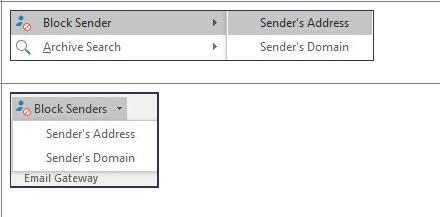
Αποκλεισμός αποστολέων (Φωτογραφία: Ευγενική προσφορά του Mimecast)
Χρησιμοποιώντας αυτήν τη δυνατότητα, μπορείτε να αποτρέψετε την είσοδο των μηνυμάτων ηλεκτρονικού ψαρέματος και ανεπιθύμητων μηνυμάτων στα Εισερχόμενά σας. Από το μενού κορδέλας Mimecast, κάντε κλικ στην επιλογή Αποκλεισμός αποστολέα στην ενότητα εντολών Email Gateway.
Στη συνέχεια, το πρόσθετο θα σας δείξει δύο επιλογές: Διεύθυνση αποστολέα και Τομέας αποστολέα. Πάρτε μια απόφαση εδώ ανάλογα με την αξία του τομέα του αποστολέα για την επιχείρησή σας και αποκλείστε την επιλογή που προτιμάτε.
2. Αναφορά ηλεκτρονικού ψαρέματος ή ανεπιθύμητου περιεχομένου
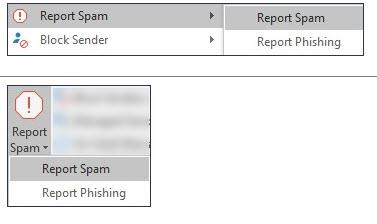
Αναφορά ηλεκτρονικού "ψαρέματος" ή ανεπιθύμητου περιεχομένου (Φωτογραφία: Ευγενική προσφορά του Mimecast)
Εάν έχετε αναγνωρίσει οποιοδήποτε εισερχόμενο email ως ανεπιθύμητο ή ηλεκτρονικό ψάρεμα, δοκιμάστε αυτά τα βήματα στο μενού κορδέλας του Mimecast:
Η εφαρμογή Mimecast για το Outlook θα μετακινήσει το email στον φάκελο ανεπιθύμητης αλληλογραφίας του Microsoft Outlook. Η διεύθυνση email θα προστεθεί επίσης αυτόματα στη λίστα αποκλεισμένων αποστολέων του Outlook. Επιπλέον, το Mimecast Security Team θα λάβει επίσης ένα αντίγραφο του email για να αναλύσει την απειλή και να αποτρέψει παρόμοιες απόπειρες hacking στο μέλλον.
3. Στείλτε ένα ασφαλές μήνυμα
Η προστασία εμπιστευτικών σχεδίων, εμπορικών μυστικών, σχεδίων πλαισίων και άλλης πνευματικής ιδιοκτησίας είναι εξαιρετικά απαραίτητη για επιχειρηματικούς και επαγγελματικούς τομείς. Ωστόσο, έρχεται μια στιγμή που πρέπει να στείλετε εμπιστευτικές πληροφορίες μέσω email σε εξωτερικές επαφές εκτός του τομέα email σας.
Σε τέτοιες περιπτώσεις, χρησιμοποιήστε το Mimecast για τη λειτουργία Αποστολή ασφαλούς μηνύματος του Outlook. Δεν αποκαλύπτει εμπιστευτικό περιεχόμενο στέλνοντάς το στον διακομιστή email του εξωτερικού συνεργάτη. Αντίθετα, το Mimecast αναπτύσσει το email στην Πύλη ασφαλών μηνυμάτων Mimecast.
Στη συνέχεια, στέλνει μια ειδοποίηση στον εξωτερικό συνεργάτη ότι το email περιμένει για προβολή. Ως εκ τούτου, κανείς δεν μπορεί να το εντοπίσει σε διακομιστές email τρίτων για να εξαγάγει δεδομένα από το εμπιστευτικό επιχειρηματικό σας αρχείο.
Για να χρησιμοποιήσετε αυτήν τη δυνατότητα ασφάλειας email επόμενης γενιάς, δημιουργήστε το email σας όπως θα κάνατε συνήθως στο Outlook.
Τώρα κάντε κλικ στο κουμπί Send Securely στην κορδέλα Mimecast στην ενότητα Security. Στη συνέχεια, ορίστε έναν ορισμό ασφαλούς ανταλλαγής μηνυμάτων και κάντε κλικ στην επιλογή Αποστολή.
4. Μετατροπή εγγράφου
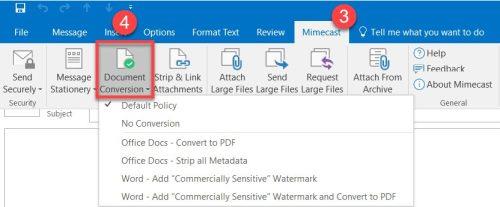
Μετατροπή εγγράφου (Φωτογραφία: Ευγενική προσφορά του Mimecast)
Αυτή η δυνατότητα σάς επιτρέπει να μετατρέπετε απευθείας συνημμένα email και άλλα έγγραφα σε μια προτιμώμενη μορφή αρχείου στο Outlook χρησιμοποιώντας το Mimecast.
Στην κορδέλα Message Mimecast, κάντε κλικ στην επιλογή Μετατροπή εγγράφου. Τώρα μπορείτε να επιλέξετε από διαφορετικές πολιτικές για τη μετατροπή εγγράφων. Θα βρείτε άλλες επιλογές πολιτικής μετατροπών, συμπεριλαμβανομένων των εξής:
Στο ίδιο μενού, λαμβάνετε επίσης την επιλογή Strip and Link Attachments για να καθαρίσετε τα εισερχόμενα email πριν τα προωθήσετε σε κάποιον άλλο που δεν χρειάζεται το συνημμένο email εκτός από το κείμενο του email.
συμπέρασμα
Τώρα ξέρετε τι είναι η προσθήκη Mimecast για το Outlook. Έχετε μάθει επίσης πώς να κατεβάζετε το Mimecast για το Outlook και να το χρησιμοποιείτε για να προστατεύετε τα μηνύματα ηλεκτρονικού ταχυδρομείου από απόπειρες εισβολής.
Στη συνέχεια, μάθετε περισσότερα σχετικά με την κρυπτογράφηση από άκρο σε άκρο του Gmail .
Ένας οδηγός που δείχνει πώς να εισάγετε διαφάνειες από άλλο αρχείο παρουσίασης Microsoft PowerPoint 365.
Πώς να ακυρώσετε μια συνάντηση στο Microsoft Outlook 365 χωρίς να στείλετε την ειδοποίηση ακύρωσης σε όλους τους παρευρισκόμενους.
Διαβάστε αυτόν τον οδηγό βήμα προς βήμα σχετικά με την αυτόματη προώθηση email στην εφαρμογή Outlook για υπολογιστές Windows, macOS και άλλες συσκευές.
Θέλετε να παρουσιάσετε διαφάνειες χωρίς επίβλεψη σε μια επιχειρηματική συνάντηση ή έκθεση; Μάθετε εδώ πώς να ενεργοποιήσετε τη λειτουργία kiosk στο PowerPoint 365.
Ενεργοποιήστε ή απενεργοποιήστε τη δυνατότητα αυτόματης αποθήκευσης στο Microsoft Outlook 365 που αποθηκεύει αυτόματα τα email στον φάκελο Προσχέδια.
Τα σύνολα στυλ μπορούν να προσδώσουν άμεσα σε ολόκληρο το έγγραφό σας μια κομψή και συνεπή εμφάνιση. Δείτε πώς να χρησιμοποιήσετε τα σύνολα στυλ στο Word και πού να τα βρείτε.
Θέλετε να έχετε πρόσβαση στο Yahoo Mail απευθείας από τον λογαριασμό σας στο Outlook; Μάθετε πώς να προσθέσετε το Yahoo Mail στο Outlook 2021, 2019 και 2016.
Αυτό το tutorial σας δείχνει δύο τρόπους για να προσθέσετε προσωπικές λέξεις στο λεξικό του Microsoft Word.
Υποχρεώστε μια προτροπή στα αρχεία Microsoft Excel για Office 365 που λέει Άνοιγμα ως Μόνο για Ανάγνωση με αυτόν τον οδηγό.
Ένας οδηγός που εξηγεί πώς να προσθέσετε την επιλογή Email στη γραμμή εργαλείων του Microsoft Excel και Word 365.





